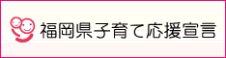iPadやiPhoneで外出先からテレビを見たり番組を録画したり録画した番組を見たりするのにどんな方法がいいかいろいろ調べたらSONYのnasneにたどり着いた
iPadやiPhoneで家や外出先からテレビを見たり番組を録画したり録画した番組を見たりするのにどんな方法がいいか私なりに調べたところ、SONYのnasneにたどり着きました。
検討に至るに、ある理由ときっかけがありました。
(理由は個人的なもの)
自宅に帰ればテレビは子供が独占w
子供が見てない時は周りがうるさくて集中できないw
子供が寝る頃にはうるさいから音小さくしてと言われるw
録画用のハードディスクが圧迫すれば未視聴でも私の録画から消されていくw
(きっかけはフランスのパリの同時多発テロ)
今の会社には二事業所ともテレビがありません。
サラリーマンの頃、9.11の時、3.11の時など、情報が入るやいなや会社のテレビに社員一同釘付けだったものです。
今現在、有事際、会社ではテレビからの情報が受け取れない状況です。
これはまずいなと思いました。
そんな理由やきっかけから両方を満たすことのできるものを探すべく調査・検討に入りました。
選択肢の中でテレビを買うという検討もありましたが、せっかくテスターの仕事でタブレットやスマホをたくさん所持しているのでそれを有効活用したいと思いました。
さて、調べてみると
1) ポケットWi-Fiにテレビのチューナーが付いているタイプ
例えばPocket WiFi 502HW
(http://www.ymobile.jp/lineup/502hw/index.html)
2) LTE、4G、3Gといったネットの通信機能はないが、ポケットWi-Fiのような携帯チューナーに無線で接続するタイプ
例えばSoftBank SELECTION ポケットフルセグ 録画対応テレビチュー(http://www.softbankselection.jp/cart/ProductDetail.aspx?sku=4580152973545)
3) LTE、4G、3Gといったネットの通信機能はないが、ポケットWi-Fiのような携帯チューナーに物理的に接続するタイプ
例えば(株)ピクセル PIX-DT350-PL1 iOS対応テレビチューナー ホワイト PIX-DT350-PL1
(http://shop.hikaritv.net/shopping/commodity/plala/6510005171/)
4) 家庭内の機器から配信するタイプ
例えばSoftBank SELECTION エリアフリー 録画対応デジタルTVチューナー Plus
(http://www.softbankselection.jp/products/ProductDetail.aspx?sku=4580152973873&cd=F1000207)
などがありました。
2と3は結構悩みましたが、ロケーションにより電波状況が都度変化するので安定感はないなと判断し対象から外しました。
持ち歩くものが増えるのも嫌ですしね^^;
結局4の線で最終検討に入りました。
家庭内の機器から配信するタイプもいろいろありました。
録画のためにハードディスクが内蔵されているものもあります。
ネット内を探していると、ソニーのnasne(ナスネ)がすごいという記事を幾つか見つけました。
nasneは知ってはいましたが(以前torneを持っていた)検討圏外でした。
なぜかというとPS3やPS4ありきの製品だと思い込んでいたからです。
記事を読むと違ってました。
アプリとの連携でプレステなくともそれ単体で機能します。
製品の評価もなかなか良いようです。
しかも新しくなったnasneは1Tのディスク内蔵でした。
ひとつだけ懸念事項がありましたが、ユーザーレビューは満足度が高いものが多かったので私はnasneを選択しました。
こちらがそのnasneです。

さて、商品の調達をして設置と設定に入るのですが、ここで懸念事項を解消すべく、あるアイテムが追加で必要でした。
そちらがコレです! BUFFALOのWi-Fi中継機です。

必須ではありません。
ただ、わが家の環境ではWi-Fiの中継機がどうしても必要でした。
なぜかというと、nesneをタブレットやスマホ等で利用するにあたり、nesneを同じWi-Fi環境内に配置する必要がありました。
困ったことにその仕様が無線ではなく有線接続なんです。
ですのでテレビの配線口と無線ルーターが同じ場所なら有線接続可能なんですが、無線ルーターが離れた場所にある場合は線を伸ばしていかなければなれません。
わが家はお互い離れた場所にありました…
しかも部屋をまたぐので線を伸ばして接続させるのは厳しいと思い、Wi-Fi中継機をテレビの配線口の横に設置し、nasneをテレビとWi-Fi中継機に有線で繋ぐことにしました。
既設の無線ルーターと中継機との接続も、WPSボタンで一発簡単接続でした!
中継機はこんなやつです。下にnasneから伸ばしたLANケーブルを繋ぎ接続します。
そしてコンセントにガチャンです。


そして結果はうまく行きました^^
成功です!!
これはiPhoneのアプリからnasneを立ち上げた画面です。
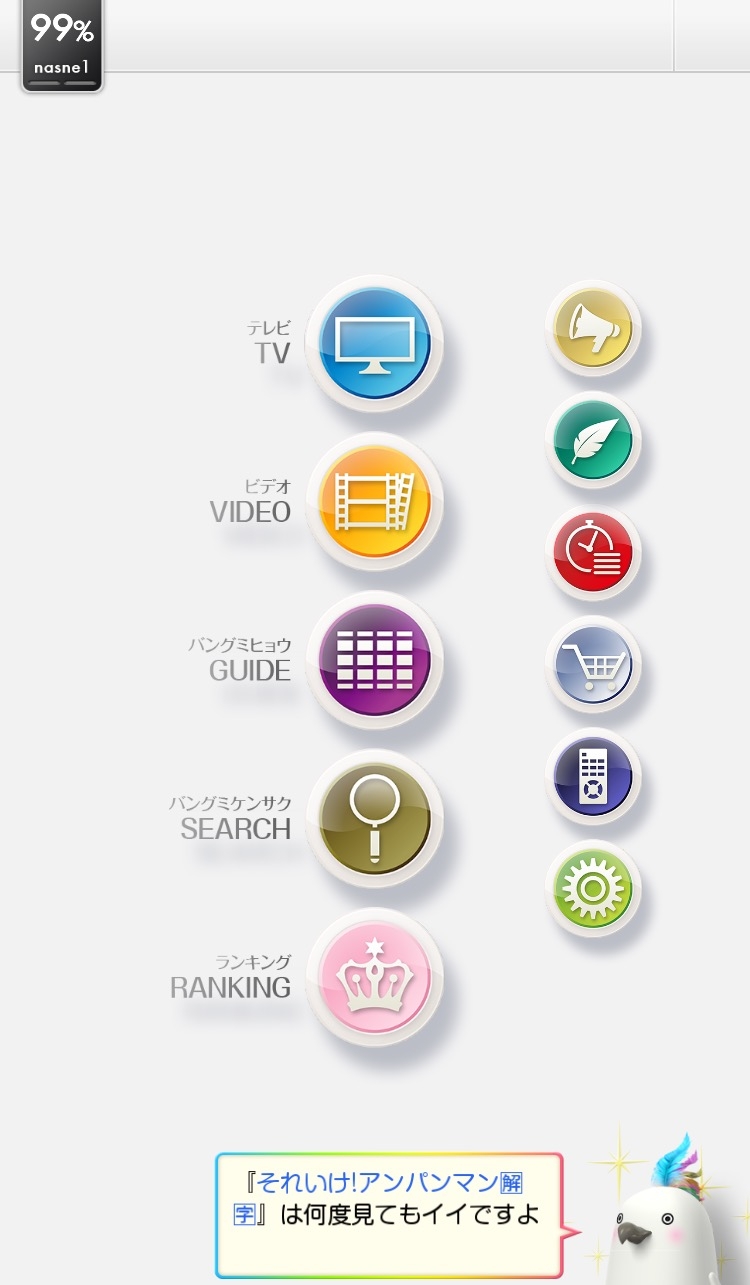
家の中でも外出先でも事業所からでも家庭内のnasneにアクセスしてテレビも観れます。
録画もできます。録画した番組もリモートで視聴できました。
写真はiPhoneから。
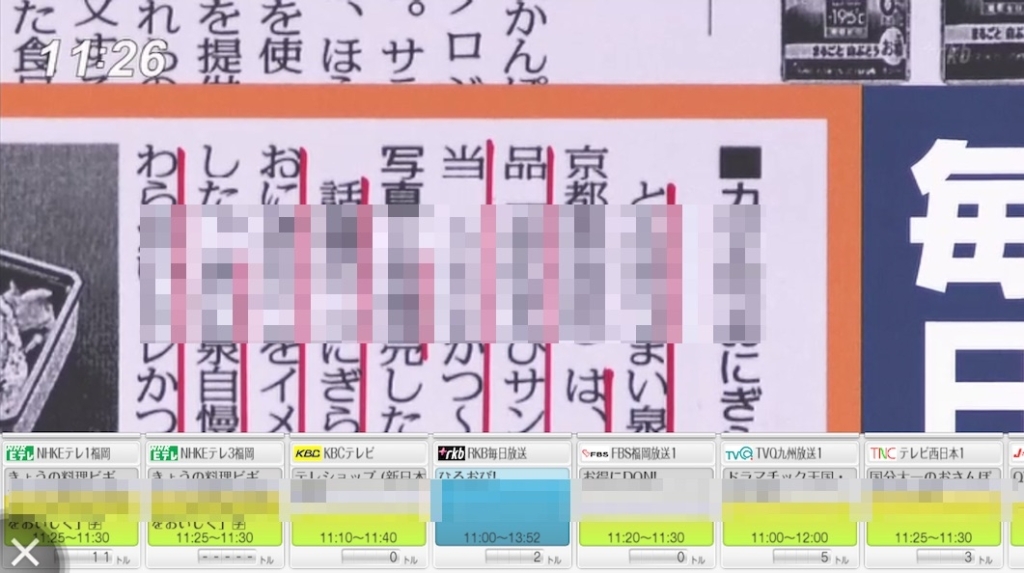
アプリを起動して視聴したい番組が表示されるまでに多少時間はかかります。
チャンネルを変える時も時間かかります。
ここのところは仕組上仕方ないですね^^;
アプリは直感的ですごく使いやすいです。
アプリの名前はnasneではなくtorneとややこしいですがw
それとアプリからタブレット等で視聴するのに600円アプリ内課金が発生しました。(一度きり)
複数端末でもアカウントが同じなら支払いは最初の600円だけで大丈夫です。
そんなこんなで会社でテレビが見れるようになりました。
家で好きな時間に集中してテレビを見れるようになりました。
技術ってすごいな。
あ、もちろんAndroid端末やパソコンからでも視聴できます。
※録画した番組をiPhoneやiPadに保存して持ちだして視聴といった持ち出し機能はtorneアプリの機能にはございません。
nasneすごいぞ!!
ありがとう^^
以上w

お知らせ
総合案内
〒 812-0044
福岡市博多区千代4丁目1-33 西鉄千代県庁口ビル1F
TEL:092-980-1050